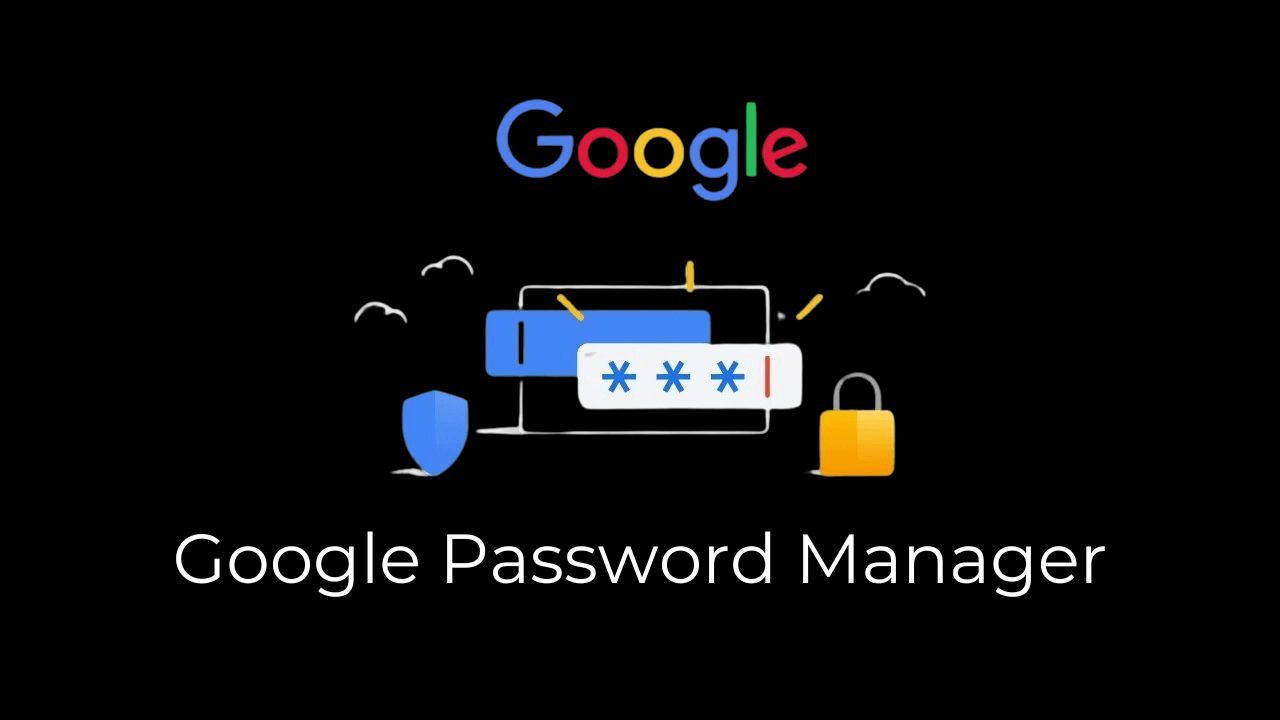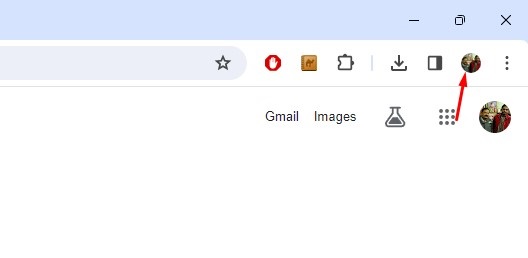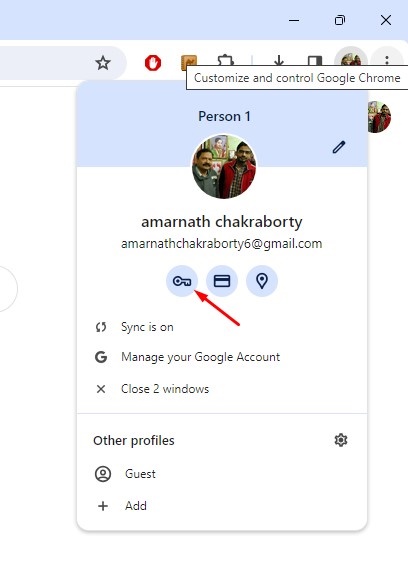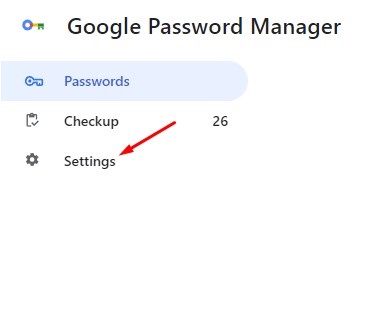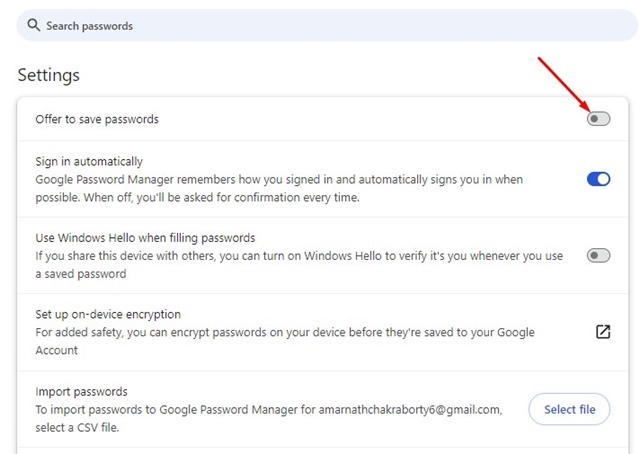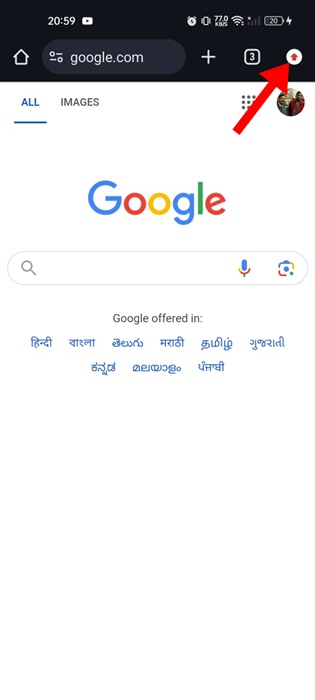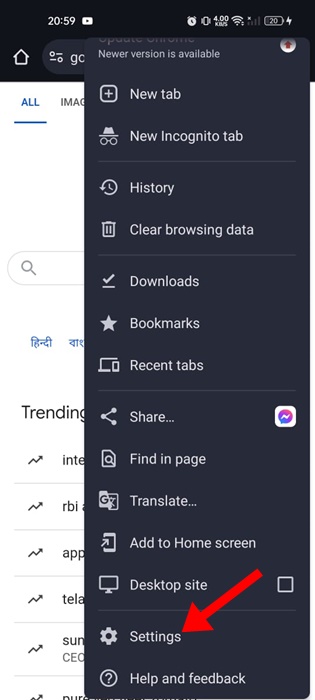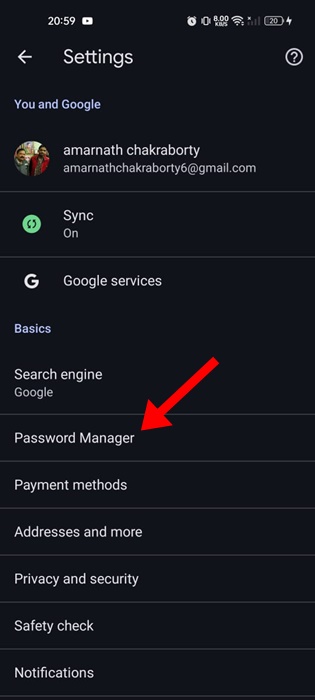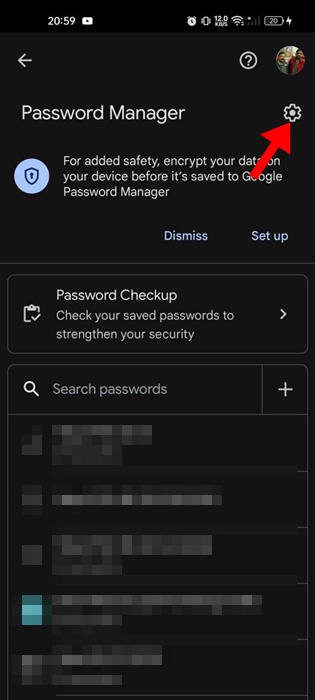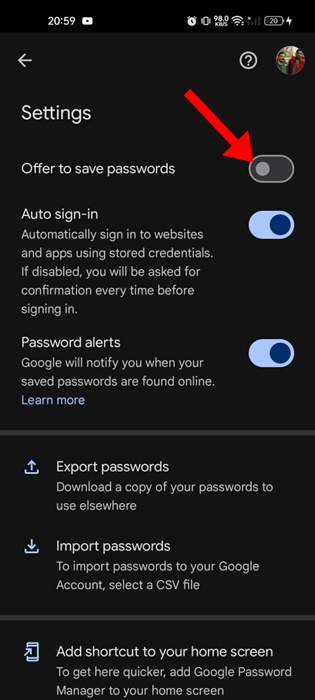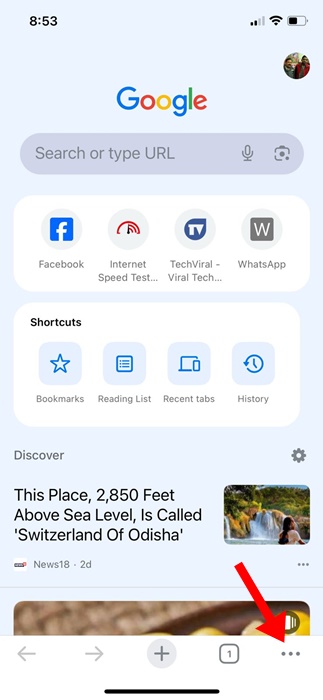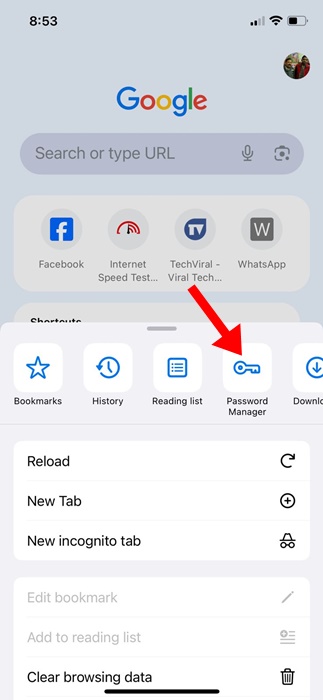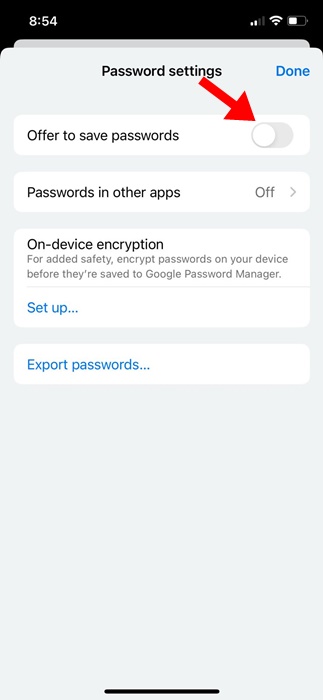Если вы являетесь поклонником веб-браузера Google Chrome, вы могли заметить, что браузер автоматически предлагает сверхнадежные пароли. После создания пароля у вас даже появится возможность сохранить его в менеджере паролей.
Google Chrome может сделать это благодаря бесплатному встроенному менеджеру паролей Google Password Manager. Несмотря на то, что Менеджер паролей Google великолепен, многие пользователи предпочитают его отключать из соображений безопасности.
Итак, если вы являетесь пользователем Google Chrome, но вам не нравится идея сохранять пароли в браузере, пришло время полностью отключить Менеджер паролей Google.
Содержание
Как отключить диспетчер паролей Google в Chrome (на компьютерах и мобильных устройствах)
Вы можете отключить Диспетчер паролей Google в Chrome для настольных компьютеров и мобильных устройств, и сделать это очень просто. Вот как это сделать.
Экспортируйте сохраненные пароли
Прежде чем отключить Менеджер паролей Google, важно сначала экспортировать уже сохраненные пароли.
Экспорт сохраненного пароля позволит вам позже повторно использовать все ваши пароли Chrome в новом приложении-менеджере паролей.
Поэтому рекомендуется экспортировать уже сохраненные пароли, прежде чем отключать Менеджер паролей Google. Чтобы экспортировать сохраненные пароли, следуйте инструкциям статья .
Как отключить диспетчер паролей Google на рабочем столе
Отключить Диспетчер паролей Google в Chrome для ПК легко. Следуйте инструкциям, которые мы приведем ниже.
1. Запустите браузер Google Chrome на рабочем столе.
2. Затем нажмите значок профиля в правом верхнем углу.
3. В появившемся меню нажмите значок Менеджер паролей Google.
4. На экране Диспетчера паролей Google перейдите на вкладку Настройки слева.
5. На правой панели отключите переключатель «Предлагать сохранять пароли».
Вот и все! Это отключит Менеджер паролей Google в Chrome для ПК.
Как отключить диспетчер паролей Google в Chrome для Android
Если вы используете браузер Google Chrome на своем телефоне Android, вам необходимо выполнить следующие действия, чтобы отключить Менеджер паролей Google.
1. Запустите приложение Google Chrome на своем телефоне Android.
2. Затем нажмите на три точки в правом верхнем углу.
3. В меню Chrome выберите Настройки.
4. На экране настроек нажмите Менеджер паролей.
5. На экране диспетчера паролей коснитесь значка шестеренки в правом верхнем углу.
6. В настройках диспетчера паролей отключите переключатель Предлагать сохранение паролей.
Вот и все! Диспетчер паролей Google в Chrome для Android будет немедленно отключен.
Как отключить диспетчер паролей Google в Chrome для iPhone
Действия по отключению диспетчера паролей Google немного отличаются в Chrome для iPhone. Итак, если вы используете Google Chrome на iOS, вам необходимо выполнить следующие действия.
1. Запустите приложение Google Chrome на своем iPhone.
2. Когда откроется Google Chrome, нажмите на три горизонтальные точки в правом нижнем углу.
3. В меню Chrome нажмите Менеджер паролей.
4. На экране диспетчера паролей отключите переключатель «Предлагать сохранять пароли».
Вот и все! Это отключит менеджер паролей Google Chrome на iPhone.
В этом руководстве объясняется, как отключить Диспетчер паролей Google на компьютере, Android и iPhone. Если вам нужна дополнительная помощь по этой теме, дайте нам знать в комментариях. Кроме того, если это руководство окажется для вас полезным, не забудьте поделиться им с друзьями.